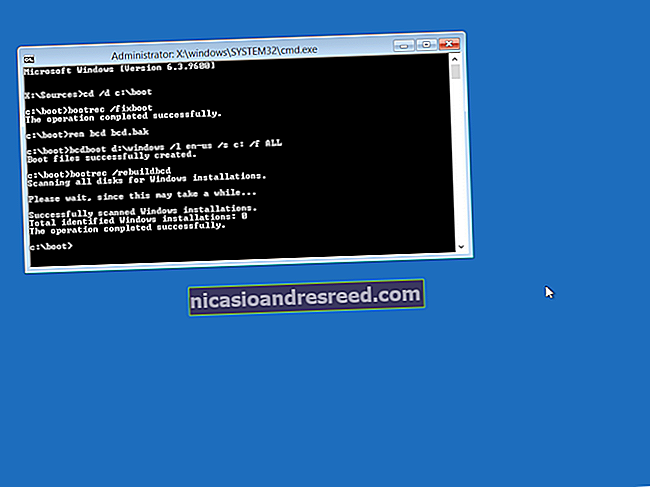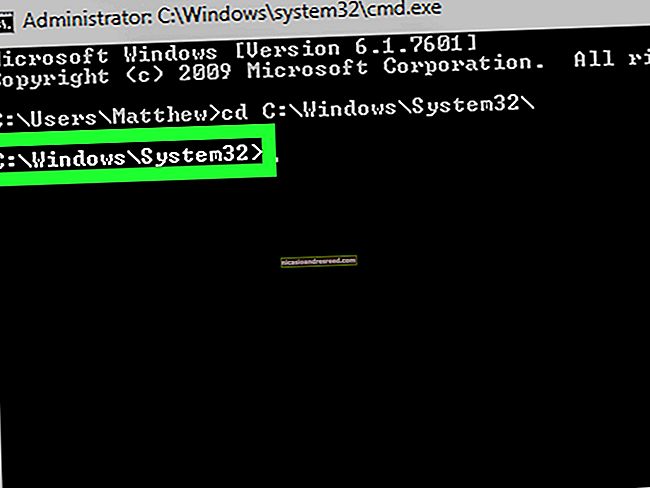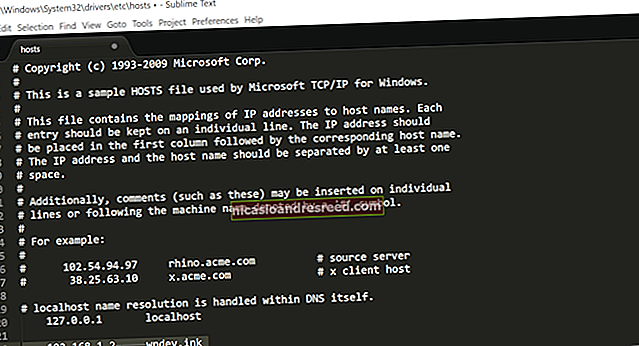Ano ang LockApp.exe sa Windows 10?

Maaari kang makakita ng isang proseso na pinangalanang LockApp.exe na tumatakbo sa iyong PC. Ito ay normal. Ang LockApp.exe ay isang bahagi ng operating system ng Windows 10 at responsable para sa pagpapakita ng lock screen.
Ang artikulong ito ay bahagi ng aming patuloy na serye na nagpapaliwanag ng iba't ibang mga proseso na natagpuan sa Task Manager, tulad ng Runtime Broker, svchost.exe, dwm.exe, ctfmon.exe, rundll32.exe, Adobe_Updater.exe, at marami pang iba. Hindi mo alam kung ano ang mga serbisyong iyon? Mas mahusay na simulan ang pagbabasa!
Ano ang LockApp.exe?
Partikular, ipinapakita ng LockApp.exe ang overlay ng lock screen na lilitaw bago ka mag-sign in sa iyong PC. Ipinapakita ng screen na ito ang isang magandang imahe sa background, ang oras at petsa, at anumang iba pang mga item na "mabilis na katayuan" na pinili mong ipakita sa iyong lock screen. Halimbawa, maaari kang magpakita ng mga pagtataya ng panahon o impormasyon tungkol sa mga bagong email dito.
Ipinapakita ng proseso ng LockApp.exe ang screen na ito at lahat ng impormasyon dito.

Ang prosesong ito ay hindi gumagawa ng anumang gawain sa lahat ng oras. Gumagawa lang ito ng isang bagay kapag nasa lock screen ka. Lumilitaw ito kapag nagsa-sign in ka sa iyong PC, o kung i-lock mo ang iyong PC sa pamamagitan ng pag-click sa opsyong "I-lock" sa Start menu o pagpindot sa Windows + L. Sinuspinde nito ang sarili at hihinto sa pagtatrabaho pagkatapos mong mag-sign in.
Sa katunayan, makakakuha lamang kami ng isang screenshot ng LockApp.exe na tumatakbo sa tab na Mga Proseso sa Task Manager sa pamamagitan ng paggamit ng isang geeky trick upang maglunsad ng mga programa sa Windows login screen. Karaniwan mong hindi mo ito makikita sa listahang ito, bagaman maaaring sabihin sa iyo ng ilang mga tool sa system na tumatakbo ang LockApp.exe sa iyong PC.

Gumagamit ba Ito ng Karamihan sa Mga Mapagkukunan ng System?
Ang lock app ay hindi gumagamit ng maraming mga mapagkukunan ng system. Kung sasabihin sa iyo ng isang tool ng system na matagal na itong tumatakbo, nangangahulugan iyon na ang iyong PC ay matagal nang naka-lock at gising. Nakaupo ang PC sa lock screen, kaya tumatakbo ang LockApp.exe. At, pagkatapos mong mag-sign in sa iyong PC, awtomatikong sinuspinde ng lock app ang sarili nito.
Napansin namin ang lock app na ginamit lamang ang 10-12 MB ng memorya sa lock screen. Napakababa ng paggamit ng CPU, dahil ang app ay hindi kailangang gumawa ng marami. Matapos kaming mag-sign in, sinuspinde ng LockApp.exe ang sarili nito at ginamit lamang ang isang maliit na 48 K halaga ng memorya. Makikita mo ang impormasyong ito sa tab na Mga Detalye sa Task Manager.
Ang prosesong ito ay idinisenyo upang maging magaan at maliit. Kung lumilitaw na gumagamit ito ng maraming CPU, memorya, o iba pang mga mapagkukunan, nakaranas ka ng isang makabuluhang bug sa Windows. Hindi iyon dapat mangyari.

Maaari Ko Ba itong Huwag paganahin?
Maaari mong hindi paganahin ang lock app kung nais mo. Aalisin nito ang lock screen mula sa Windows. Sa madaling salita, kapag nag-boot ka, nagising, o naka-lock ang iyong PC, makikita mo ang regular na pag-sign in na prompt nang walang unang walang laman na lock screen.
Gamitin ang hack registry na ito upang hindi paganahin ang lock screen sa Windows 10. Nag-eksperimento kami sa pagpapalit ng pangalan ng mga file ng lock app upang maiwasan ang paglulunsad nito ng Windows, ngunit ang pag-hack sa pagpapatala ay gumagana nang mas mahusay. Huling nasubukan namin ito sa pag-update ng Abril 10 ng Windows 10.
Ang hindi pagpapagana ng lock app ay hindi makatipid ng isang kapansin-pansin na halaga ng mga mapagkukunan ng iyong PC. Hahayaan ka nitong mag-sign in sa iyong PC nang medyo mas mabilis, ngunit hindi mo na makikita ang lock screen na iyon. Makikita mo pa rin ang karaniwang imahe ng background sa screen ng pag-sign in.

Ito ba ay isang Virus?
Wala kaming nakitang anumang mga ulat ng mga virus o iba pang malware na nagpapanggap sa proseso ng LockApp.exe, kahit na laging posible iyon. Ang mga nakakahamak na programa ay nais na gayahin ang lehitimong mga proseso ng system upang pagsamahin.
Upang suriin ang iyong proseso ng LockApp.exe, buksan ang Task Manager, i-click ang tab na Mga Detalye, at hanapin ang LockApp.exe sa listahan. I-right click ito at piliin ang "Buksan ang Lokasyon ng File."

Magbubukas ang Windows ng isang window ng File Explorer. Dapat itong ipakita sa iyo ang file ng LockApp.exe sa sumusunod na folder, kung saan karaniwang matatagpuan ito:
C: \ Windows \ SystemApps \ Microsoft.LockApp_cw5n1h2txyewy
Ayos lang ito Ang file na ito ay bahagi ng Windows 10, at dito mo inaasahan na mahahanap ito.

Kung ang file ng LockApp.exe ay matatagpuan sa ibang folder, maaaring mayroon kang malware na tumatakbo sa iyong PC. Inirerekumenda namin ang pagpapatakbo ng isang pag-scan kasama ang iyong ginustong programa ng antivirus kung naghihinala ka na maaari kang magkaroon ng isang bagay na masama sa iyong PC.
KAUGNAYAN:Ano ang Pinakamahusay na Antivirus para sa Windows 10? (Sapat na ba ang Windows Defender?)